Ci sono molti motivi per scaricare i tuoi video Twitch, ad esempio conservare copie di backup offline o caricarli su diverse piattaforme di streaming. Twitch ti consente di scaricare facilmente le trasmissioni passate dall'archivio VOD (Video on Demand) del tuo account Twitch.
Ma prima di poterlo fare, devi configurare Twitch per salvare i tuoi video dopo averli trasmessi. Quindi, in questo tutorial scoprirai cosa devi fare per attivare Video on Demand per il tuo account creatore e quindi scaricare le trasmissioni sul tuo desktop o dispositivo mobile.
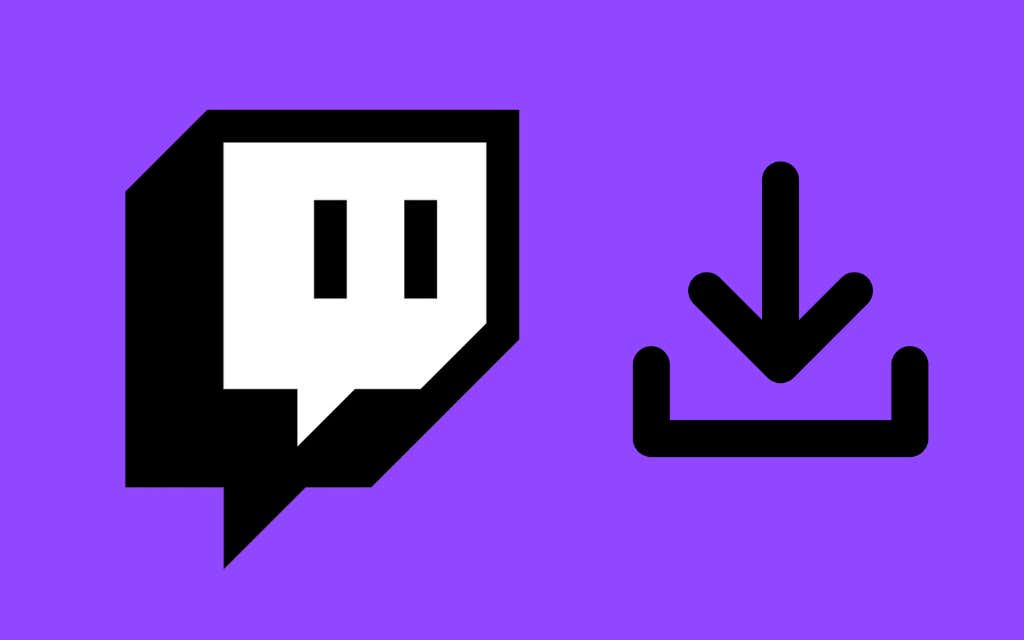
Attiva Video On Demand in Twitch
Puoi attivare Video On Demand (VOD) in Twitch tramite la dashboard dello streamer Twitch, ma è possibile solo se utilizzi un browser web. Non puoi utilizzare le app desktop o mobili di Twitch per abilitare VOD.
1. Digita twitch.tv nella barra degli indirizzi di qualsiasi browser web su Mac o PC per visitare il sito web di Twitch. Se hai accesso solo a un iPhone o uno smartphone Android, assicurati di attivare la versione desktop del sito tramite il menu del browser dopo aver finito di caricarlo.
2. Accedi al tuo account Twitch.
3. Seleziona l'icona del tuo profilo Twitch nell'angolo in alto a destra della scheda del browser. Quindi, scegli l'opzione Dashboard creatore nel menu a discesa.
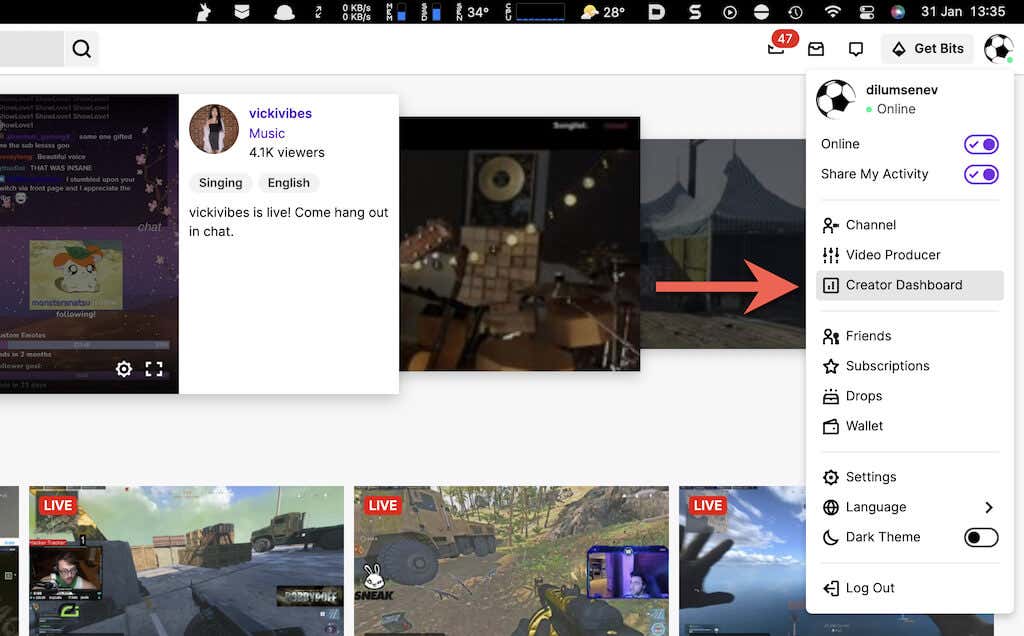
4. Seleziona Impostazioni sulla barra laterale di Twitch per accedere alle impostazioni del tuo canale. Quindi seleziona Stream .
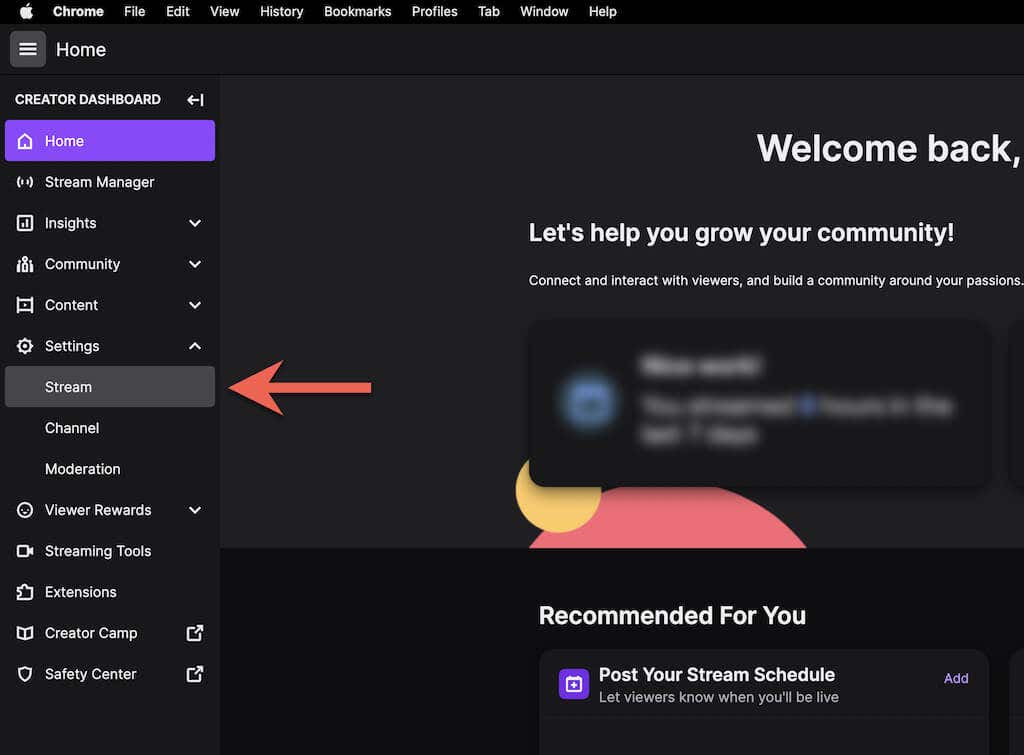
5. Scorri verso il basso fino alla sezione Impostazioni VOD e attiva l'interruttore accanto a Memorizza trasmissioni passate . In questo modo verrà attivato anche Pubblica sempre VOD : disattivalo se non desideri che Twitch pubblichi trasmissioni senza la tua autorizzazione o escludi categorie VOD specifiche utilizzando l'elenco Escludi categorie .
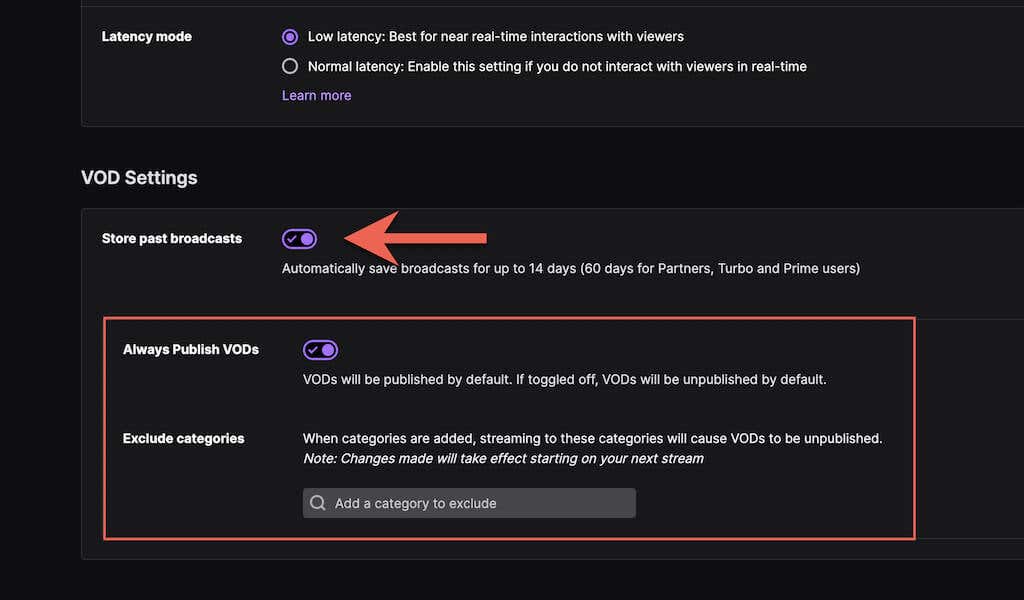
Nota : Twitch memorizzerà i tuoi video solo per 14 giorni. Tuttavia, se sei un partner Twitch o un Twitch Prime o Utente Turbo, puoi conservare i tuoi video per 60 giorni. Assicurati di scaricare i tuoi video prima che scadano.
Scarica video su Windows e macOS
Ora che hai attivato Video on Demand, puoi iniziare a salvare le tue sessioni di live streaming subito dopo averle completate. Tuttavia, Twitch fornisce supporto per il download VOD nativo solo sui browser desktop per Mac e PC..
Nota : nonostante sia possibile caricare twitch.tv in modalità desktop su iPhone e Android, non avrai la possibilità di scaricare VOD. Utilizza invece un downloader Twitch di terze parti (ne parleremo più avanti).
1. Apri l'app Web Twitch sul tuo Mac o PC.
2. Seleziona il tuo avatar Twitch nell'angolo in alto a destra dello schermo e scegli Produttore video .
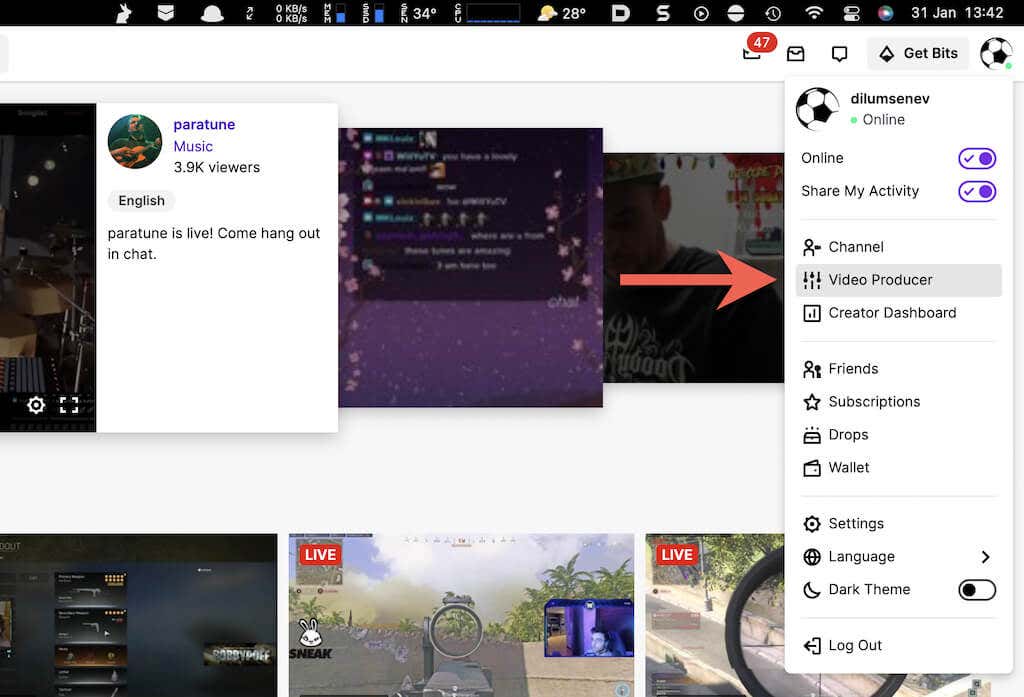
3. Imposta il filtro video su Trasmissioni passate .
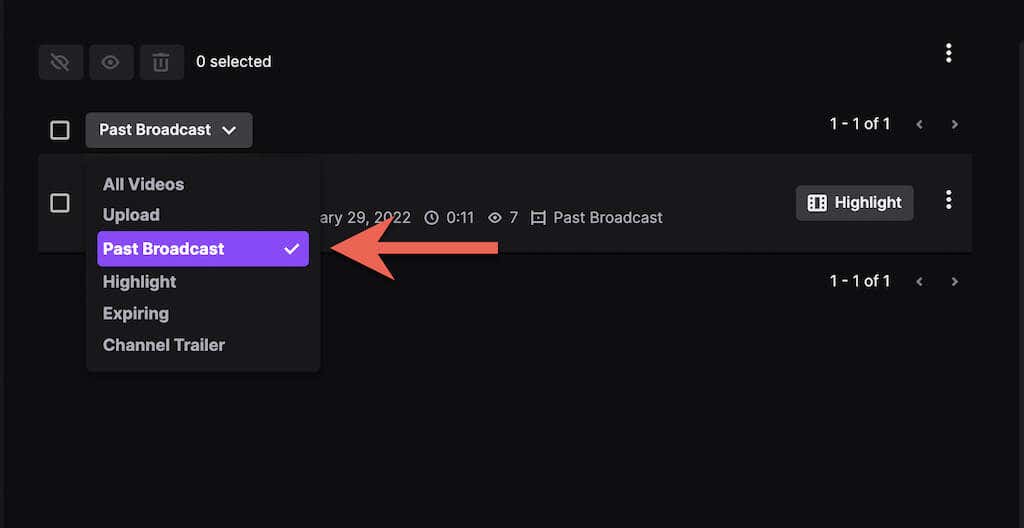
4. Seleziona l'icona Altro (tre punti) accanto allo streaming Twitch che desideri scaricare.
5. Seleziona il pulsante Scarica .
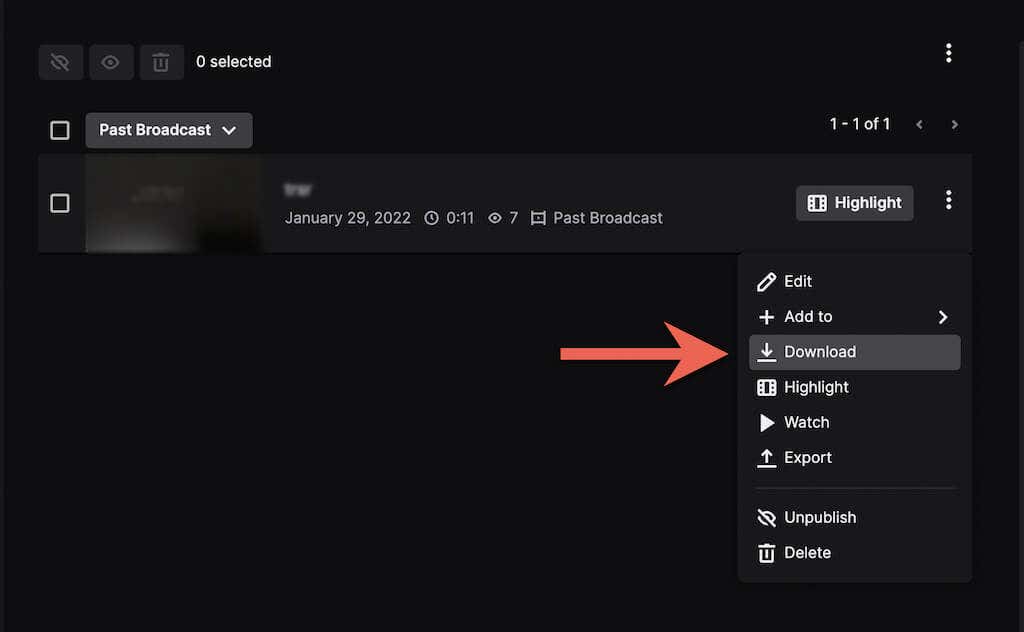
Suggerimento : se desideri caricare una trasmissione su YouTube, puoi farlo direttamente senza scaricare il video sul tuo computer. Seleziona semplicemente l'opzione Esporta nel menu a discesa, accedi con il tuo Account YouTube e scegli Carica .
6. Attendi finché Twitch non prepara e scarica il video sul tuo computer.
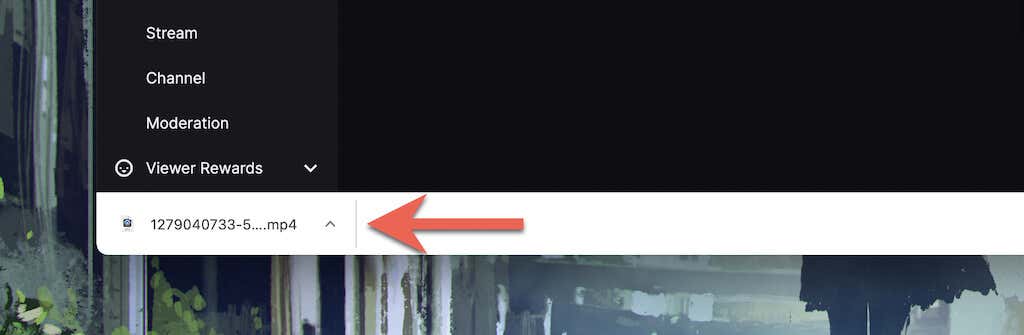
Il tempo necessario per scaricare un video dipende dalla sua lunghezza e dalla velocità della connessione Internet. Successivamente controlla il file video nel gestore dei download del tuo browser o nella cartella Download del tuo Mac o PC.
Scarica video su Android e iOS
L'app Twitch per Android e iOS non offre un'opzione per scaricare i VOD di Twitch. Anche la versione desktop dell'app Web Twitch non ti consente di farlo.
Tuttavia, puoi prendere l'URL di un VOD di Twitch utilizzando l'app mobile e scaricarlo utilizzando unTwitch.com (downloader Web di terze parti per iPhone) o Video Downloader per Twitch (app di terze parti per Android).
Ottieni l'URL VOD di Twitch
1. Apri Twitch sul tuo iPhone o Android.
2. Tocca il ritratto del tuo profilo e seleziona Il mio canale .
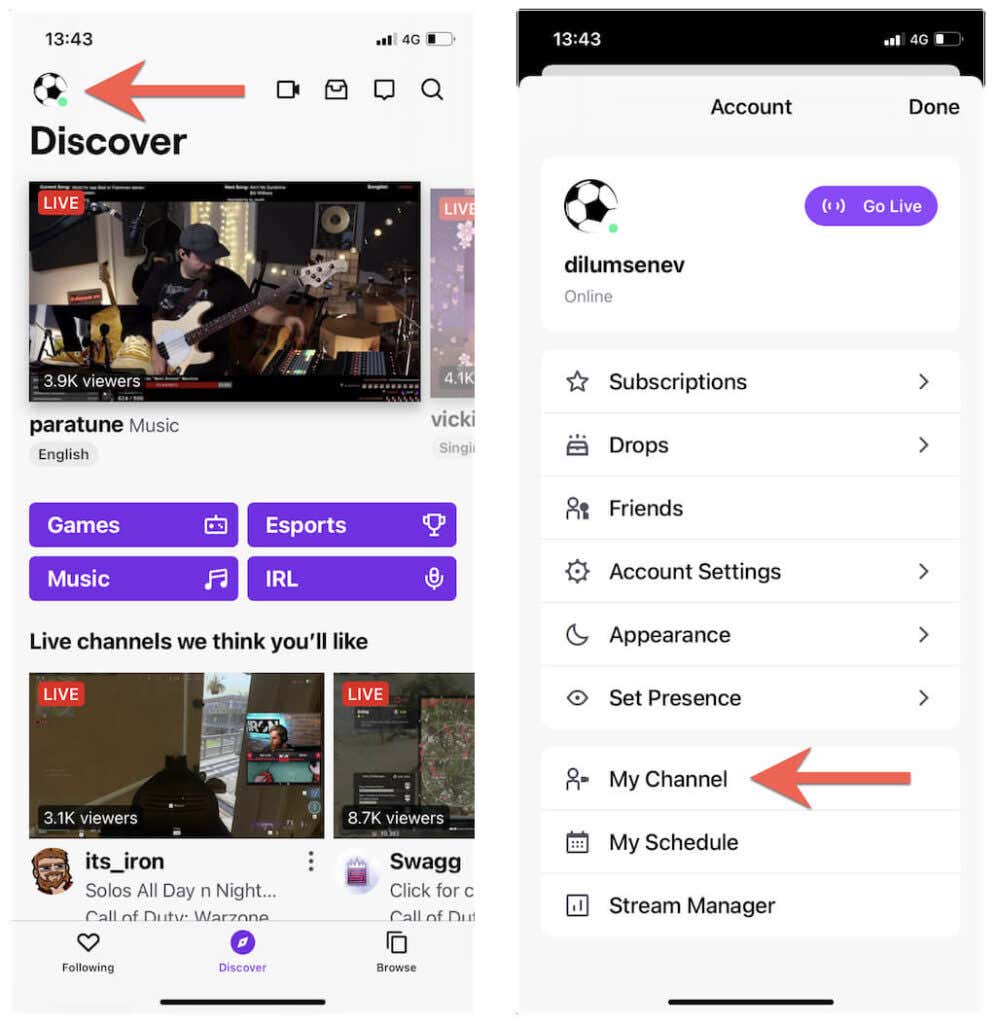
3. Passa alla scheda Video . Quindi, seleziona un video dai tuoi streaming precedenti e tocca l'icona Condividi .
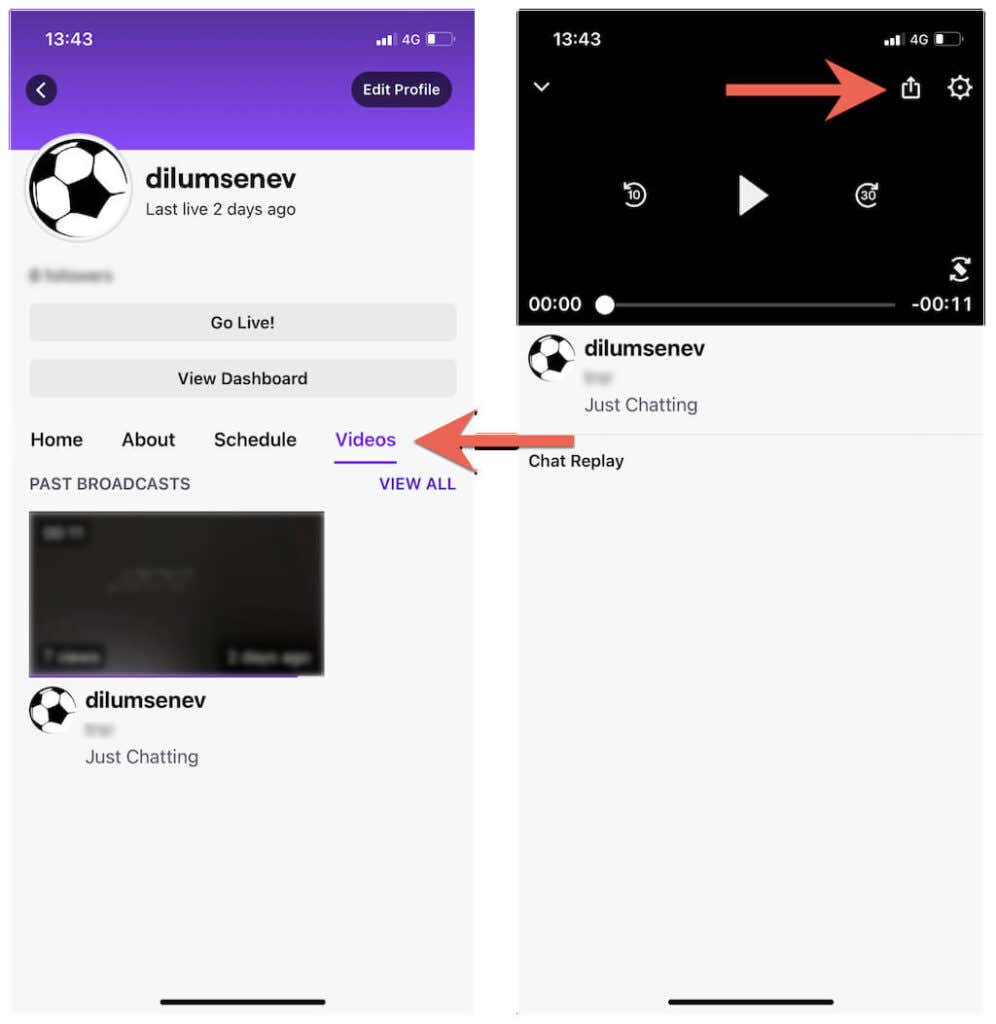
4. Tocca Condividi su >Copia (iPhone) o Copia collegamento (Android).
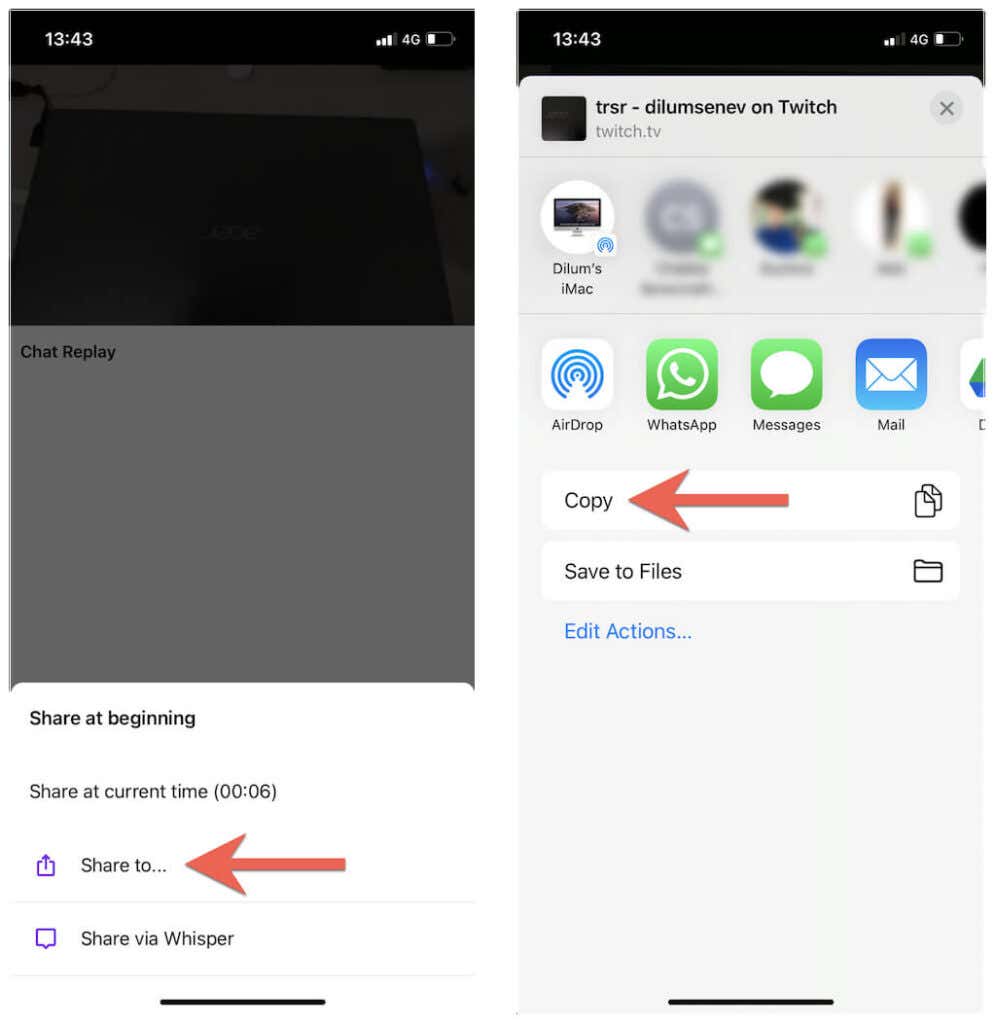
Scarica VOD Twitch su iOS
1. Apri Safari e visita unTwitch.com..
2. Tocca e tieni premuto il campo URL e seleziona Incolla per inserire l'URL VOD di Twitch. Quindi tocca Invia .
3. Scegli un formato e una risoluzione di download, specifica un'ora di inizio e di fine per il video (o lascia intatti i parametri predefiniti per scaricare l'intero video) e tocca Scarica video .
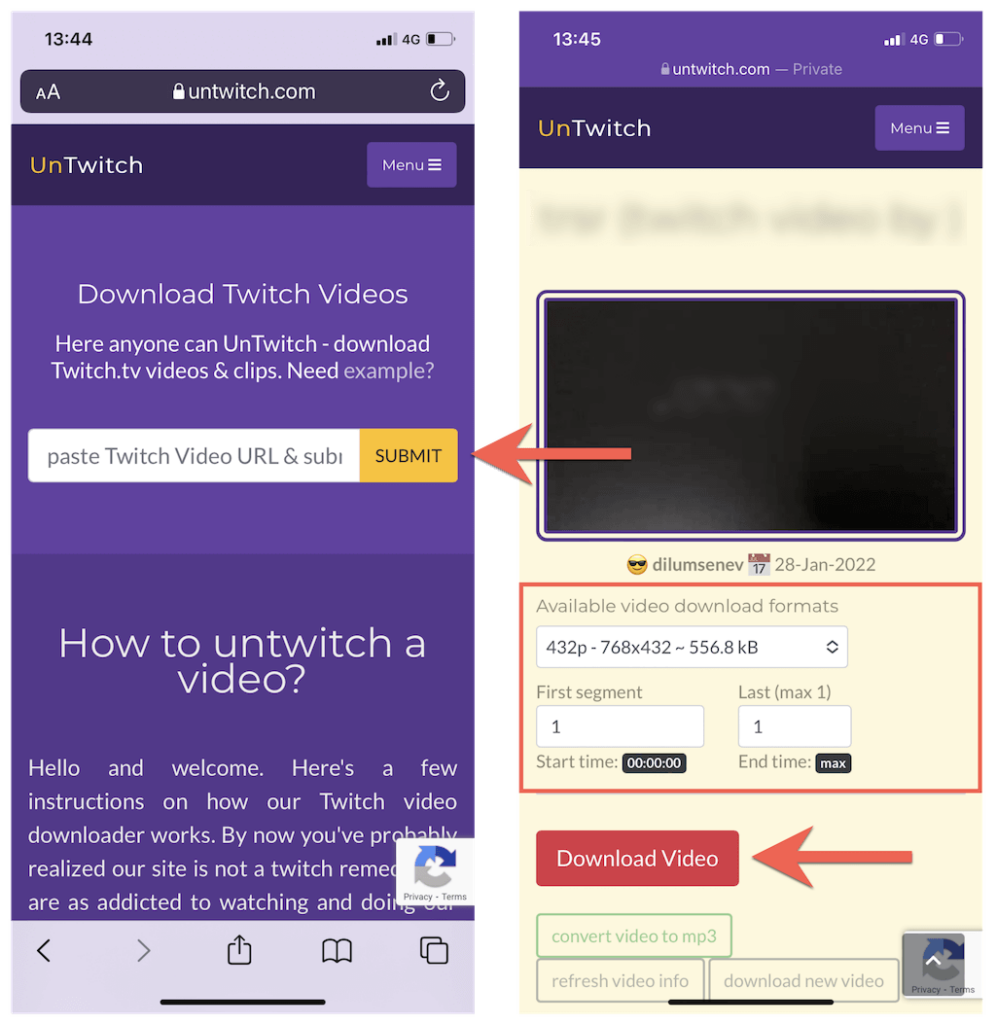
4. Tocca Scarica nel popup di Safari per salvare il video sul tuo iPhone.
5. Apri il menu Safari e tocca Download per visualizzare Gestione download di Safari.
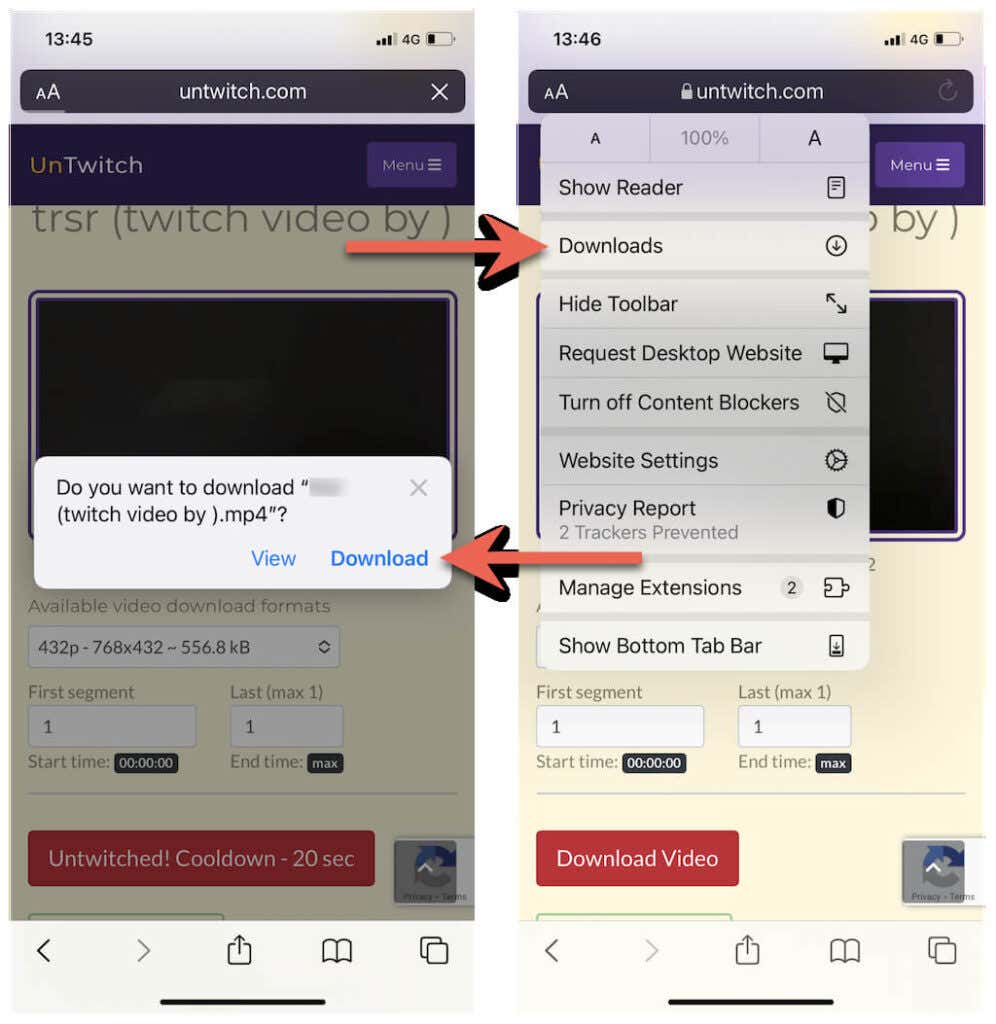
6. Monitora l'avanzamento del download o tocca l'icona lente d'ingrandimento per visitare la cartella Download del tuo iPhone.
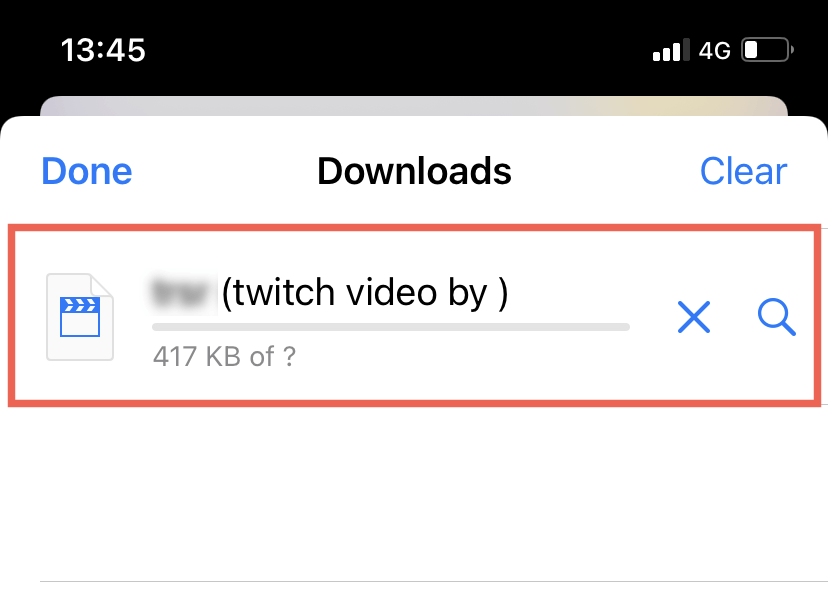
Nota : unTwtich.com scarica i video come file MP4 per impostazione predefinita. Se hai problemi a guardarli utilizzando l'app Foto nativa, prova a utilizzare invece un lettore multimediale di terze parti come Lettore VLC.
Scarica VOD Twitch su Android
1. Apri il Google Play Store. Quindi, cerca e installa Downloader video per Twitch.
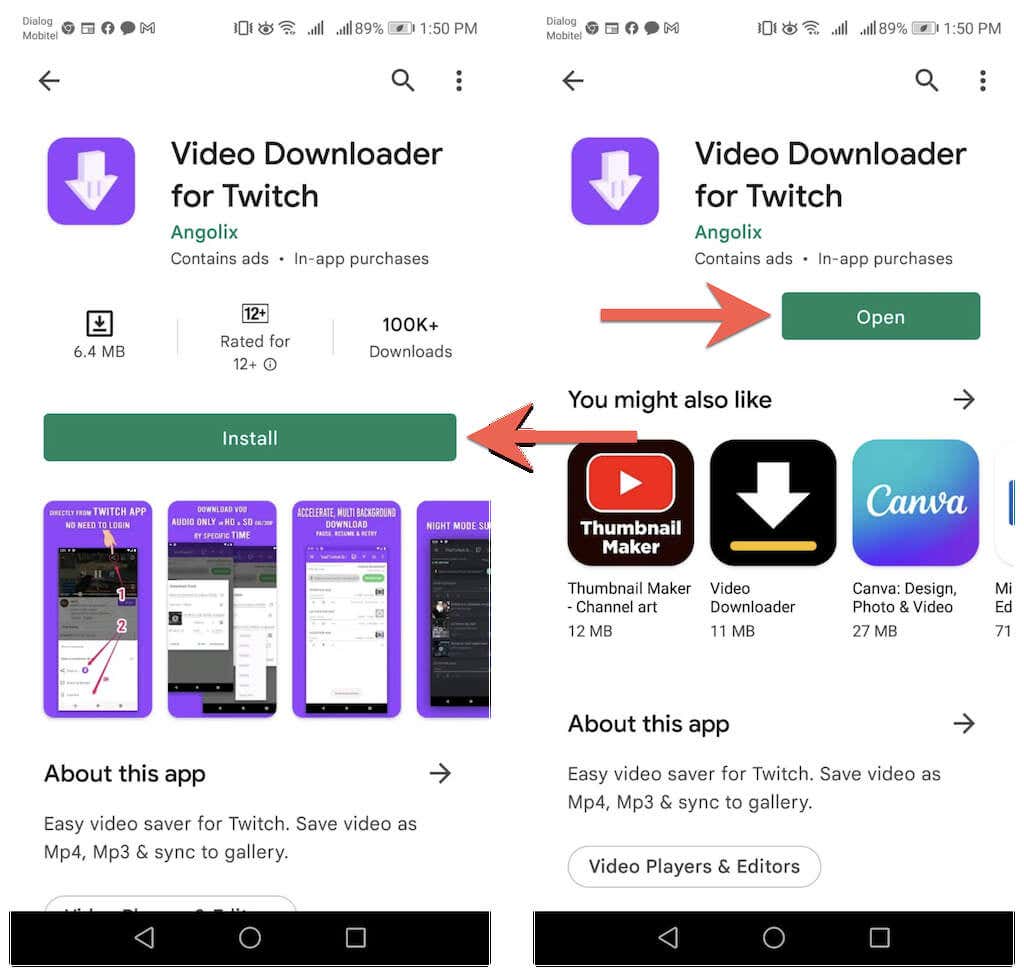
2. Incolla l'indirizzo Twitch VOD nel campo URL e tocca Scarica .
3. Inserisci un nome file. Quindi, specifica gli orari di inizio e fine o lascia intatti i parametri predefiniti per scaricare l'intero video.
4. Tocca Scarica .
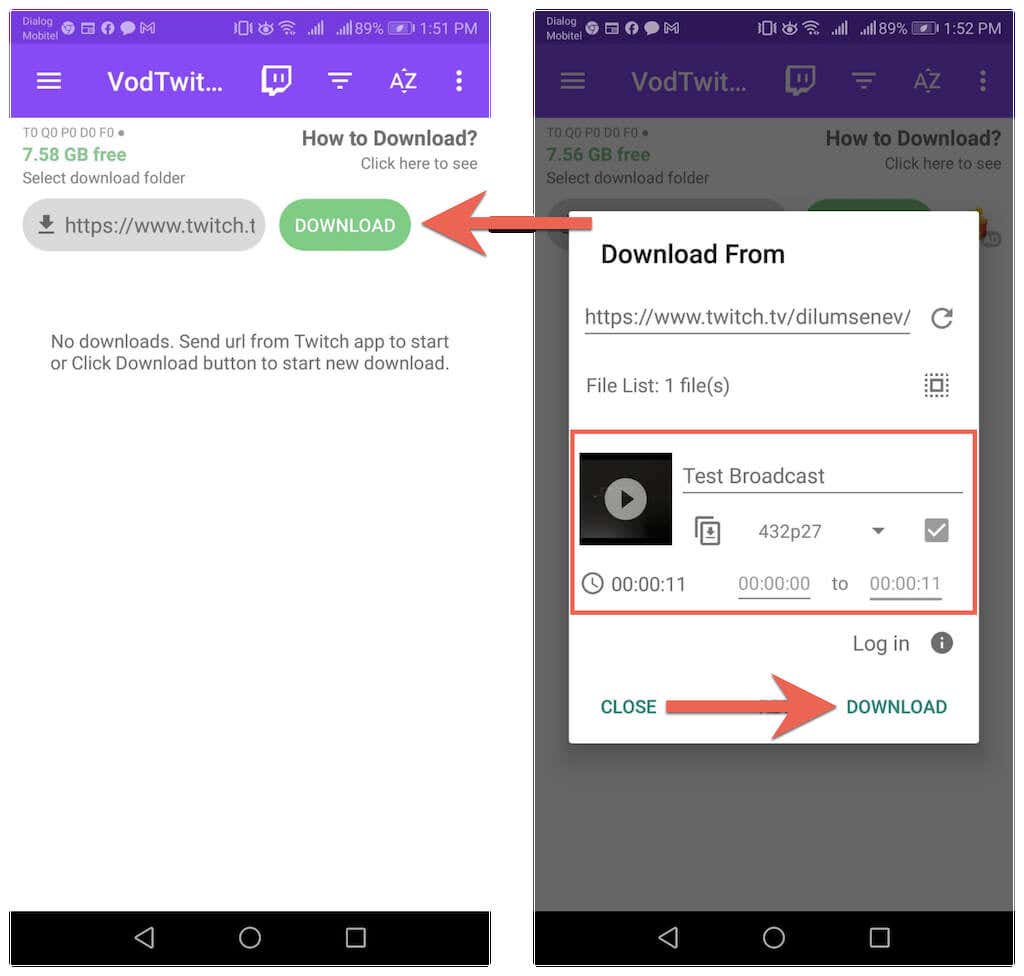
5. Monitora l'avanzamento del download e controlla se è presente il file video nella cartella Download del tuo Android.
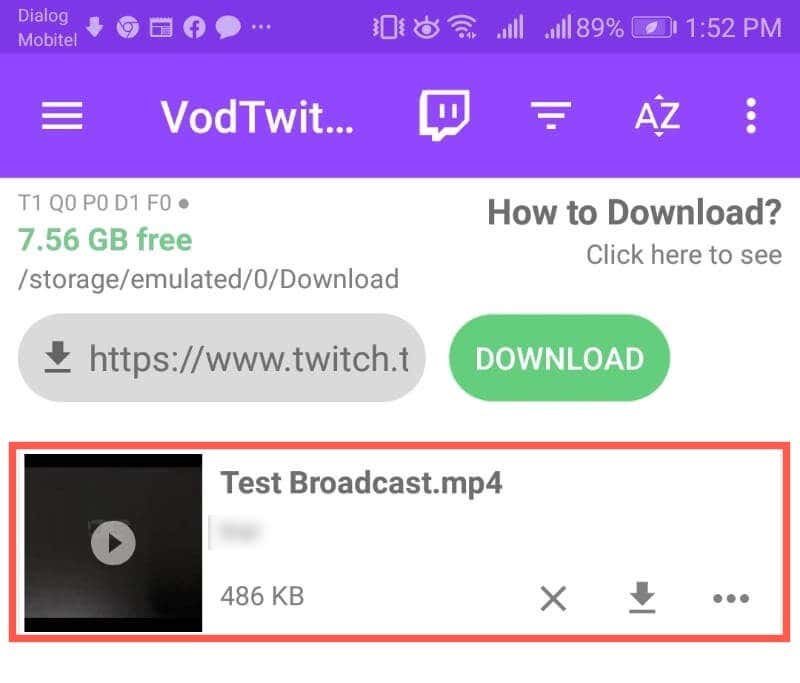
Scaricare video Twitch da altri canali
Twitch non tollera il download di streaming video precedenti da altri canali. Ma se desideri semplicemente salvare un video per la visualizzazione offline e non hai intenzione di ricaricarlo altrove, utilizza i seguenti strumenti per salvare qualsiasi VOD di Twitch sul tuo desktop o dispositivo mobile.
PC : Twitch Leecher è un downloader Twitch VOD open source per Windows. Installa Twitch Leecher tramite GitHub e cerca VOD scaricabili direttamente dall'app stessa.
Mac : il modo più conveniente per scaricare video Twitch da altri canali è utilizzare un downloader web come unTwitch.com. Basta fare clic con il pulsante destro del mouse su un VOD, selezionare Copia indirizzo collegamento , quindi incollare l'URL in unTwitch.com per avviare il download..
iPhone e Android : proprio come con i tuoi VOD Twitch, utilizza semplicemente unTwitch.com o Video Downloader per Twitch per scaricare le trasmissioni passate da altri canali Twitch. Utilizza semplicemente l'opzione Condividi durante la visualizzazione di un video per catturarne l'URL.
.